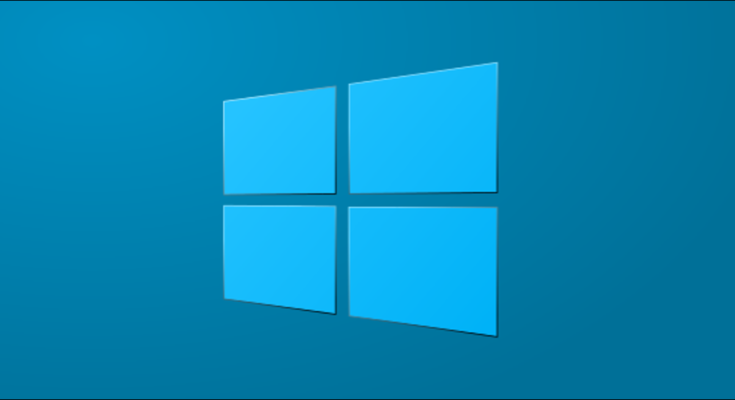Você liga a tela do seu PC com Windows 10 com muita frequência? É possível impedir que a tela desligue completamente. Você pode selecionar preferências diferentes para quando seu PC está funcionando com bateria e quando está conectado a uma fonte de alimentação também.
Se você tem um dispositivo portátil como um laptop ou tablet, pode decidir como a tela se comporta enquanto estiver com a bateria ou conectado. Os desktops só têm a opção de plug-in. A duração do tempo limite da tela pode ser de dois minutos a cinco horas.
Primeiro, clique no Menu Iniciar e selecione o ícone de engrenagem para abrir as Configurações. (Você também pode abrir a janela pressionando Windows + i.)

Em seguida, selecione “Sistema” na janela Configurações.

Selecione “Power & Sleep” na barra lateral.

Se estiver usando uma área de trabalho, você verá uma lista suspensa para “Quando conectado” em “Tela” e “Suspensão”. Se estiver usando um laptop ou tablet, você verá uma segunda lista suspensa para “Com bateria”.
Para controlar quando a tela é desligada, selecione uma lista suspensa em “Tela”.

Selecione “Nunca” no menu para evitar que o Windows desligue sua tela.

É isso! Para obter os melhores resultados, recomendamos apenas manter a tela ligada enquanto estiver conectado. Você gastará a bateria rapidamente se fizer isso com a energia da bateria. No entanto, a escolha é sua!
Nota: Se você configurou o seu PC para hibernar automaticamente, a tela também desligará quando for hibernar. Você também pode controlar quando o PC entra no modo de espera nessa tela.
Você também pode impedir que um dispositivo iPhone ou Android desligue sua tela.